
透過網路分享檔案是現代生活常態,小型文件可透過 Email 或通訊軟體傳送,雲端硬碟適合長期分享大容量檔案,BestFile 是一個免費的檔案共享服務,允許匿名使用,無須註冊即可上傳檔案,操作介面直觀,輕鬆獲得分享連結。下載方面沒有太多限制,打開檔案頁面後,等待 15 秒即可下載檔案,不限制速度。
BestFile 採用安全的 SSL 加密連線,保障上傳與下載過程的資料安全。未註冊用戶每次最多可同時上傳 5 個檔案,合計容量不能超過 2GB,允許設置保存時間,提供 5 分鐘到三星期等多個選項。註冊用戶每次上傳的最大容量可提高到 5GB,以及永久保存檔案,不過,註冊帳戶需填寫個資(姓名、電子信箱與電話號碼)。
BestFile 使用說明:



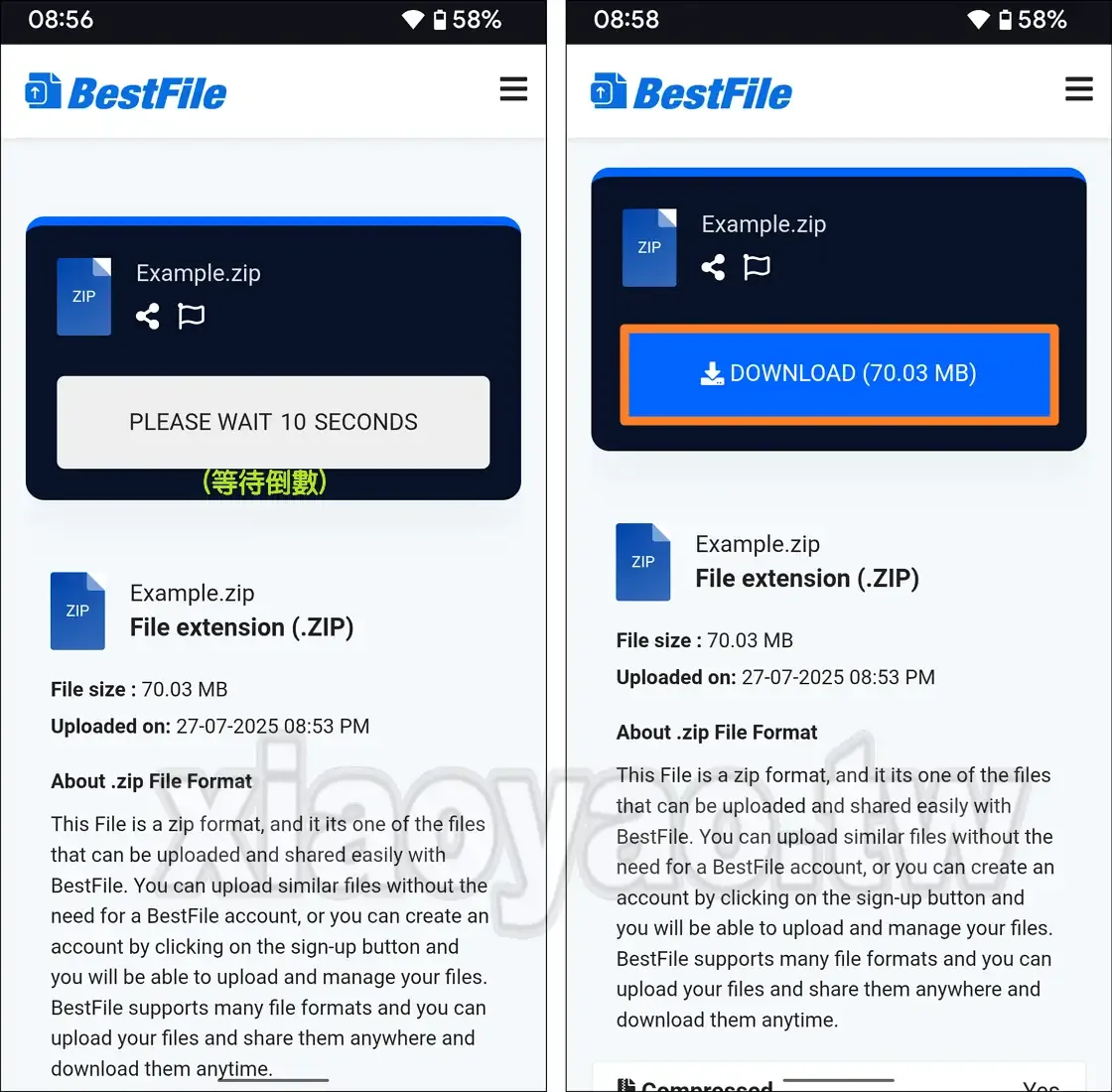
延伸閱讀:
- Buzzheavier 免費分享檔案,匿名/不限容量的託管服務
- FileNow 匿名分享檔案,單次100GB可管理與替換檔案
- Gofile 免費檔案分享空間,不限制容量、高速上傳/下載
- FireFile 免費雲端儲存服務,註冊帳戶可使用 50GB 空間
內容更新:本文於 2025 年 7 月重新撰寫,改為介紹 BestFile 免費檔案分享空間。
0 留言